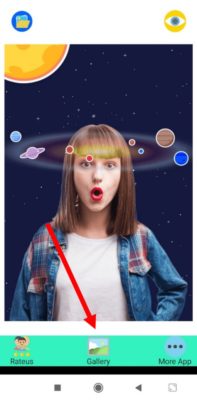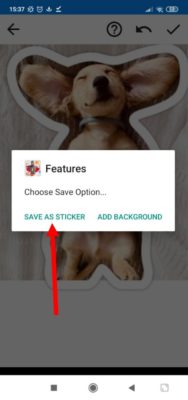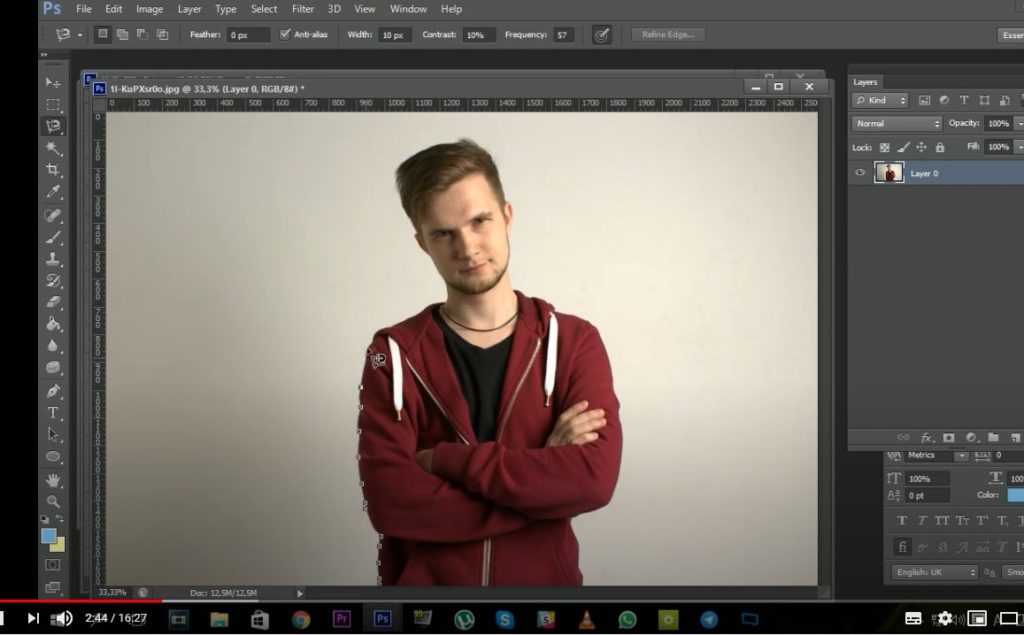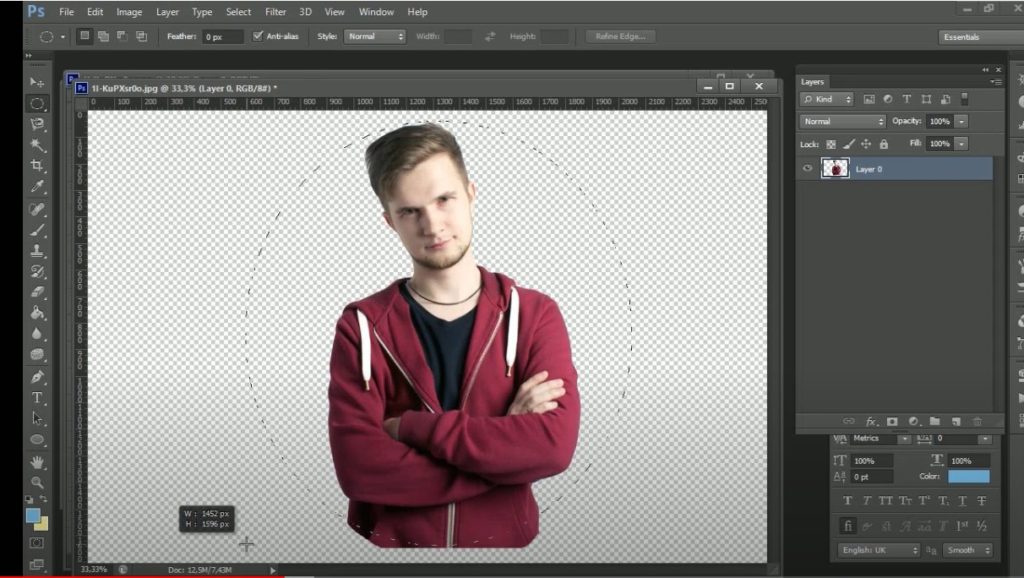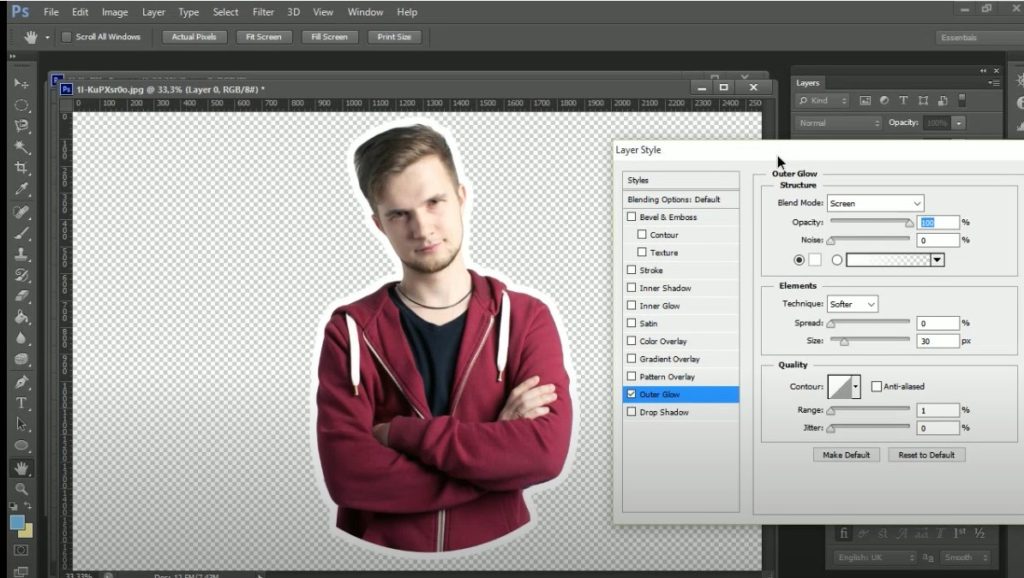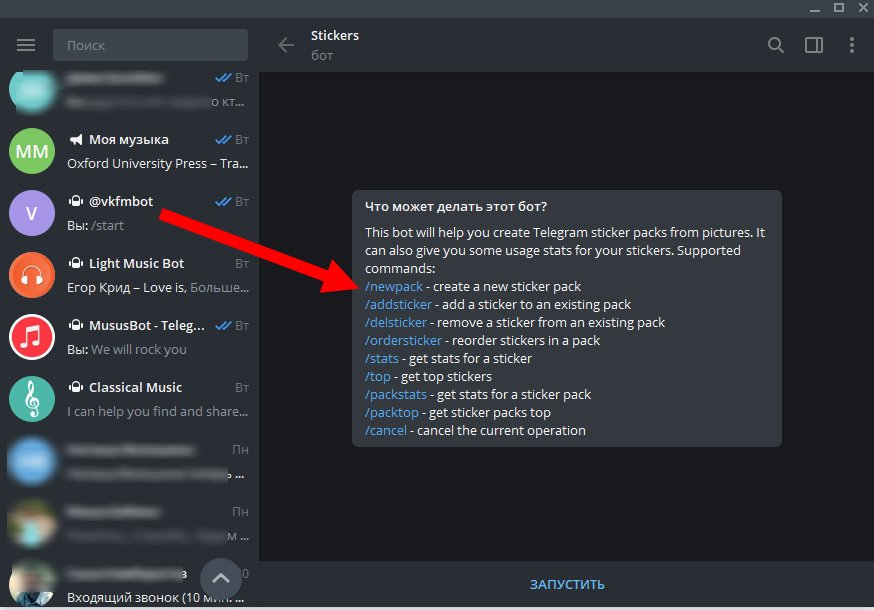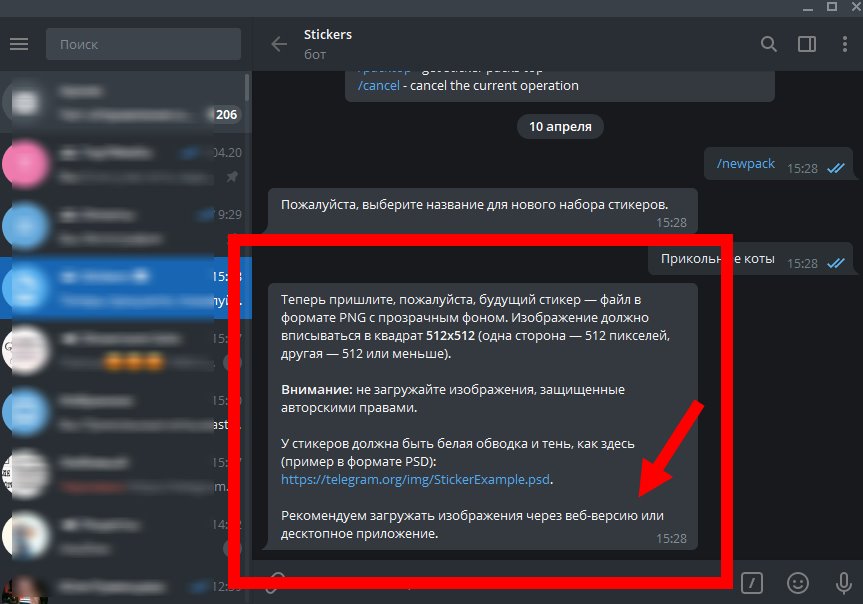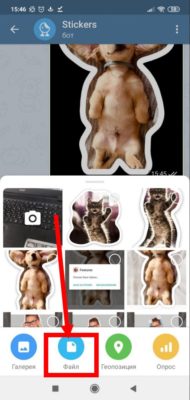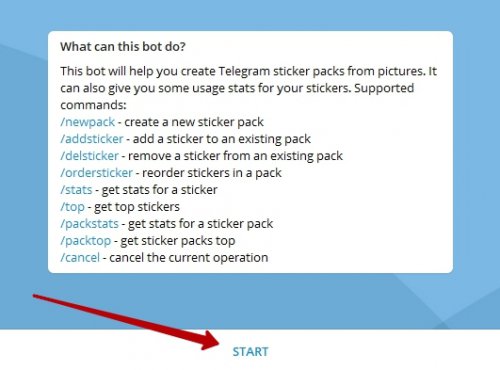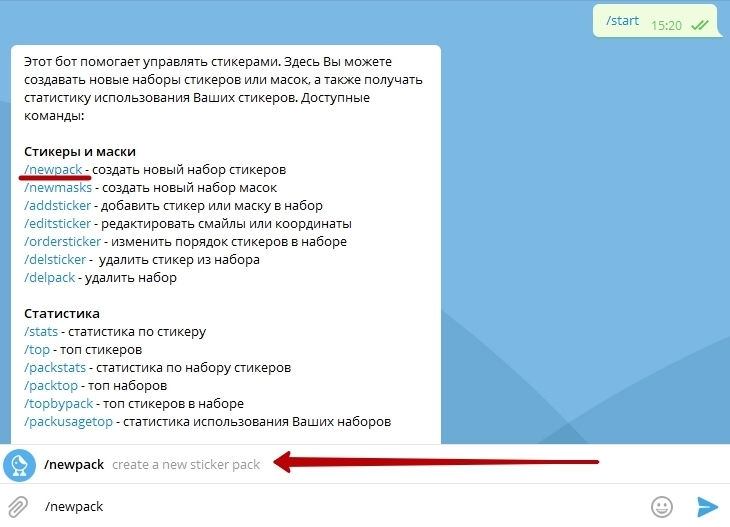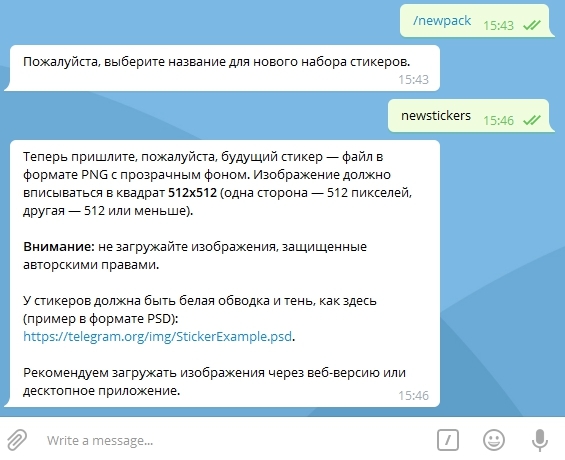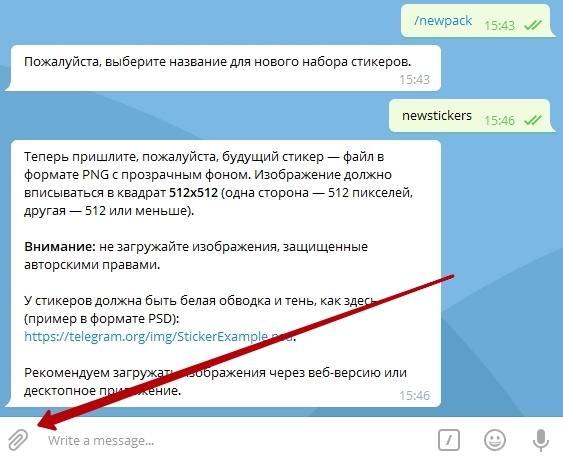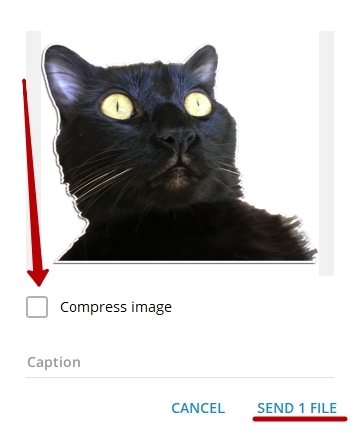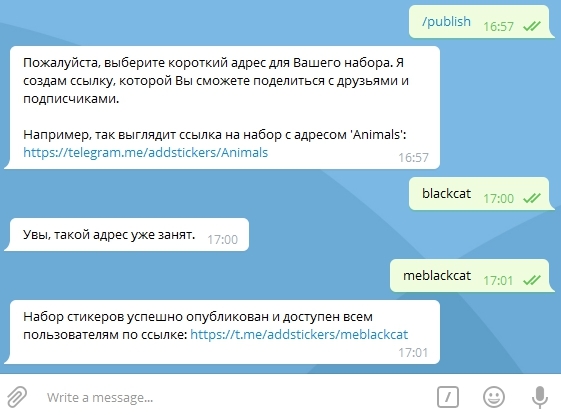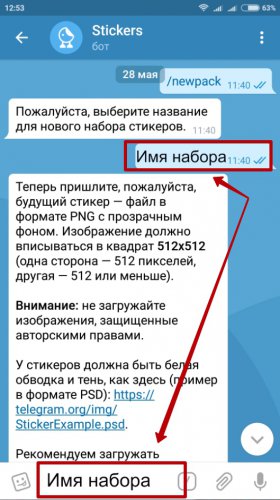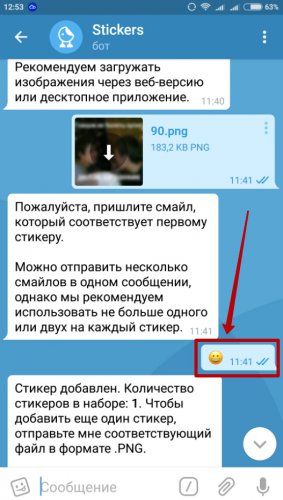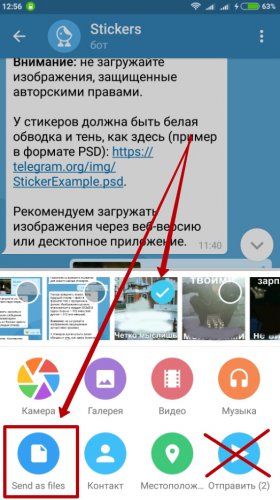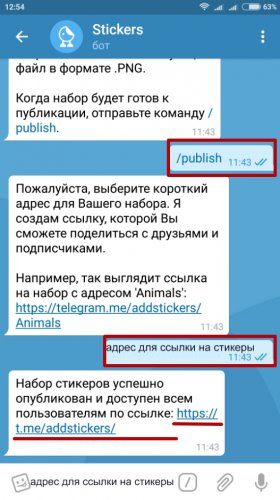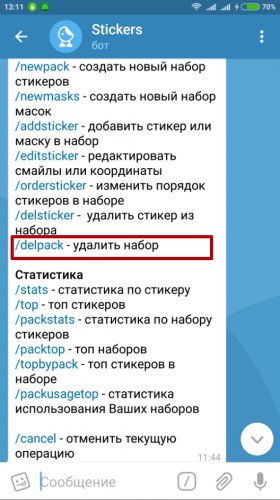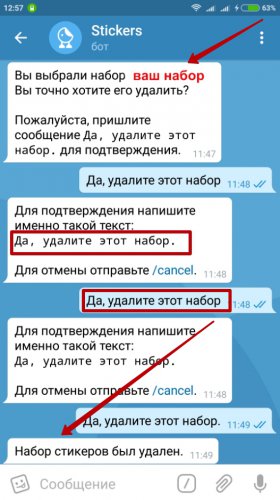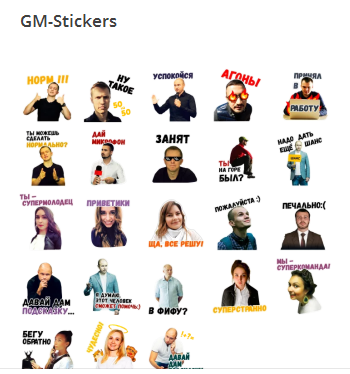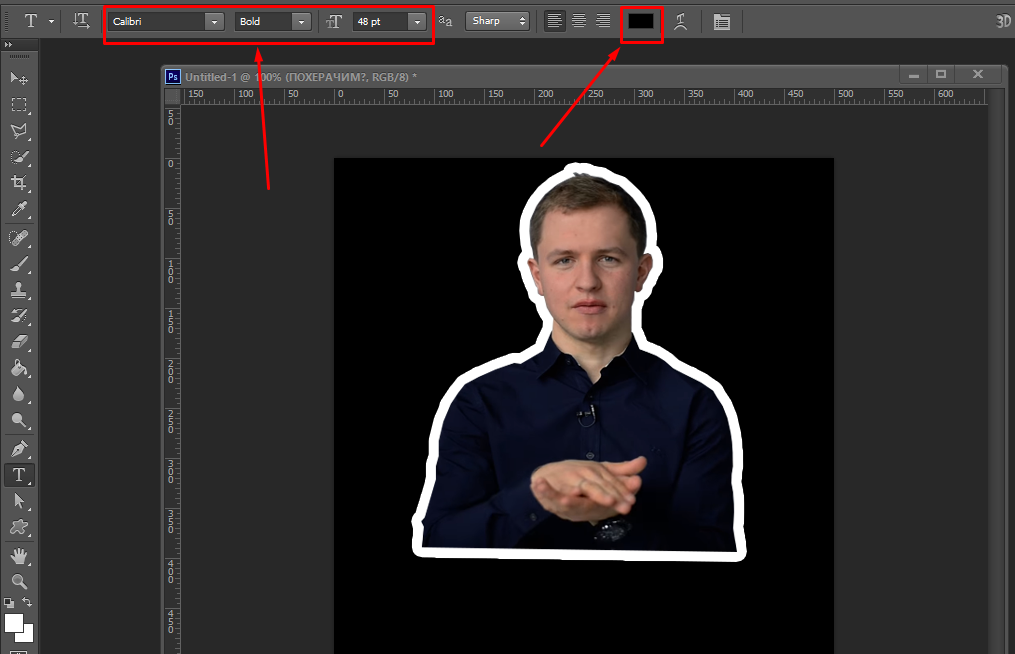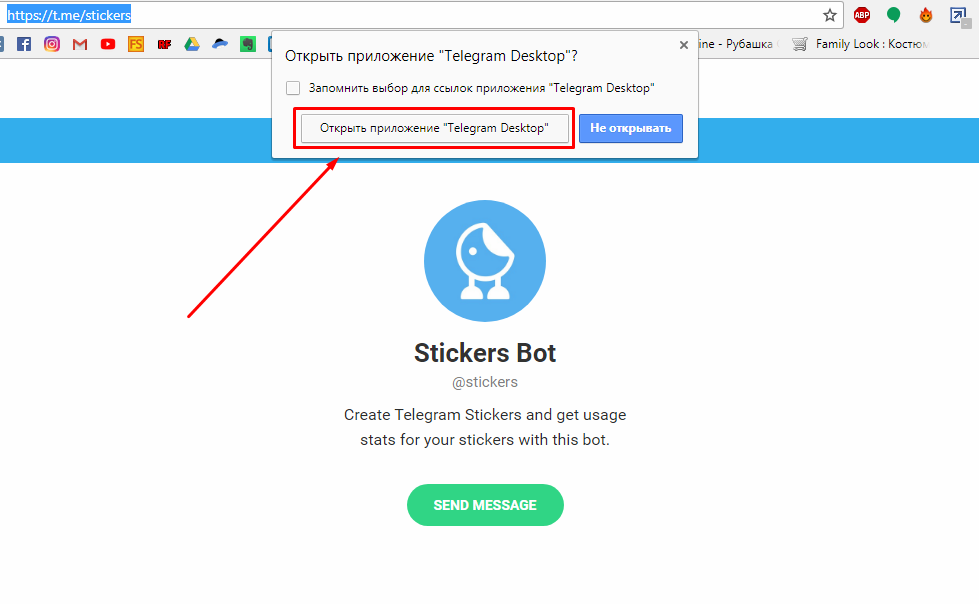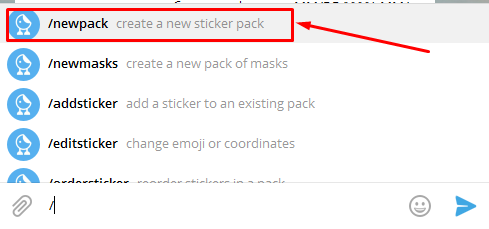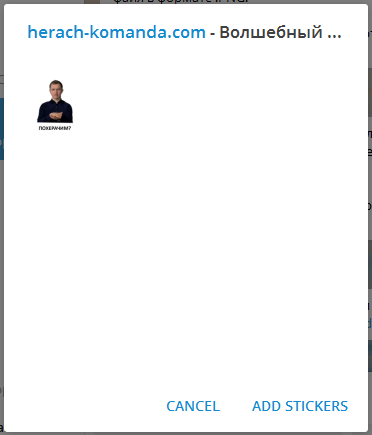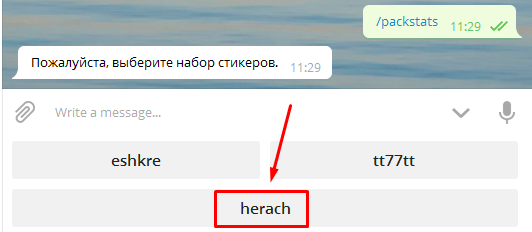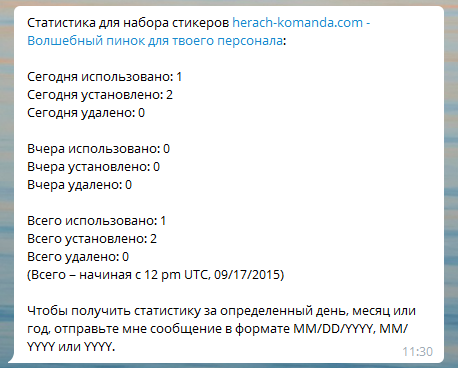Как сделать смайл для телеграмма
Инструкция: как создать стикерпак в Telegram
Telegram — популярный мессенджер, в котором есть множество стикерпаков. Бренды создают свои стикеры и косвенно продвигают свои услуги, медийные лица делают пакеты стикеров со своими лицами, обычные люди — все, что нравится.
Вы тоже можете сделать стикеры для Телеграм, и для этого не обязательно быть художником или продвинутым программистом. Предлагаем пошаговую инструкцию по созданию, а в конце делимся подборкой сервисов и рассказываем, как сделать анимированные стикеры и стикеры из фото.
Инструкция, как создать свой стикерпак в Telegram
1. Рисуем сами стикеры
Если вы задумались о создании своего пакета стикеров, наверняка у вас уже есть идея, что именно туда добавить. И даже если вы продумали всего один стикер, можете начать с него — Телеграм принимает даже мини-стикерпаки, в которых всего одно изображение. А максимальный размер стикерпака — 120 элементов.
Просто отрисуйте стикеры в любой программе, в которой можете — например, в Photoshop или даже в Paint. Главное, чтобы были соблюдены требования:
Если вы хотите сделать прямоугольный стикер, большая его сторона должна быть размером 512 пикселей. Теоретически можно загружать и стикеры большего размера, но тогда сам мессенджер «обрежет» их. Хотите, чтобы все было видно — вписывайте стикер в квадрат 512×512 пикселей.

Есть еще несколько важных правил. Соблюдайте их, если хотите, чтобы ваши стикеры выглядели привлекательно:
В остальном у вас полная свобода творчества. Делайте любые стикеры: с текстом, смайликами, животными, какими-то предметами и так далее.
Можно искать в интернете какие-то изображения и дорабатывать их до стикерпака или рисовать все с нуля. Единственное, чего точно не стоит делать — использовать картинки с авторским правом. Правообладатель может заявить о нарушении в поддержку Telegram, и тогда ваш стикерпак просто удалят.
Важно! Сохраняйте каждый стикер отдельно. Загружать их тоже придется по отдельности — передать их в архиве или папке не получится.
2. Загружаем стикеры в Telegram
Второй (и последний) шаг по созданию стикерпака в Телеграмме — загрузка в мессенджер. Для нее создан отдельный бот @Stickers: перейдите по ссылке или найдите его в поиске. Напишите ему любое слово или сразу введите команду /newpack — она нужна для создания нового стикерпака.
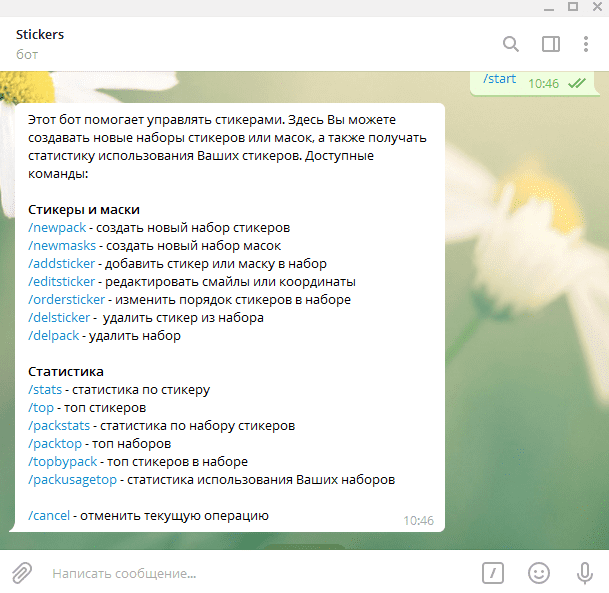
После команды для создания нового стикерпака в Телеграм бот предложит придумать ему название. Можно использовать буквы и латинского, и русского алфавита. Название будет показано пользователям на странице стикерпака и во вкладке стикеров, если они добавят его.
Когда выбрали название, бот предложить загрузить первый стикер и пришлет требования к нему. Соблюдайте их, иначе он просто не примет изображение. А еще отправляйте не как фото, а как файл.
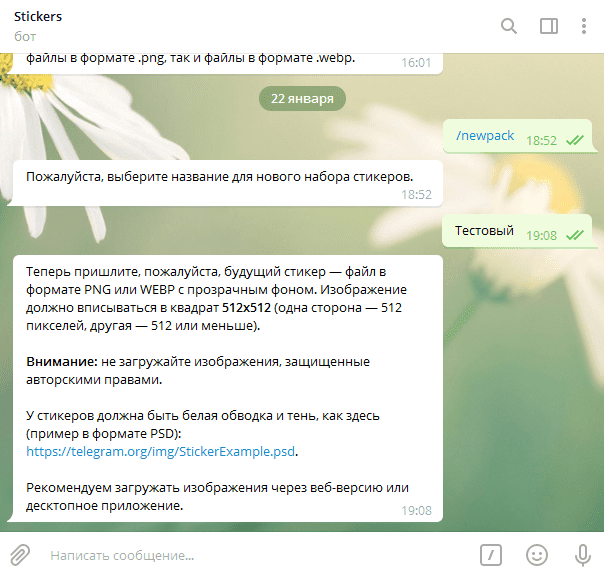
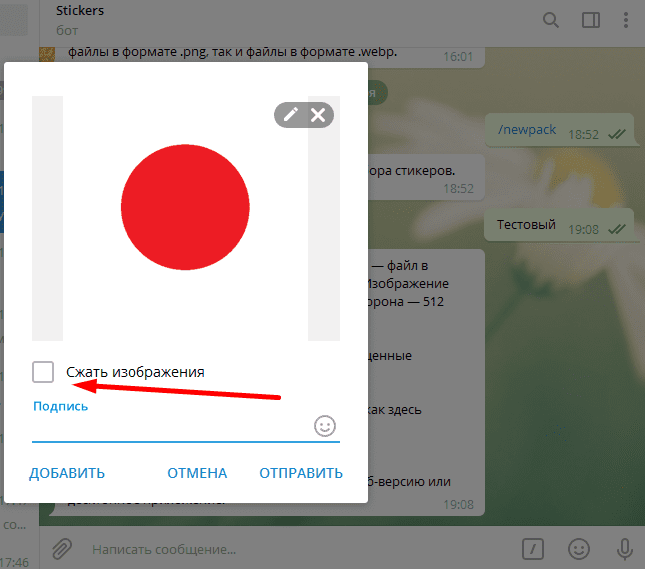
После загрузки первого стикера бот предложить выбрать эмоцию. Она нужна для быстрого доступа к нему. Когда пользователь введет смайлик, Telegram сам предложит ему использовать ваш стикер. Теоретически на один стикер можно добавлять сколько угодно эмоджи, но сам бот советует использовать максимум 1–2 смайла.
После добавления смайла вы можете добавить еще один стикер. Для этого не нужно использовать дополнительные команды — просто снова загружаете изображение как файл, потом задаете ему релевантную эмоцию.
Когда загрузите таким образом все, что хотели, нужно будет завершить создание стикерпака в Telegram: опубликовать его. Для этого отправьте боту команду /publish. Он предложит:
Создание иконки можно пропустить, а адрес — нет. Когда введете его, набор стикеров будет опубликован. Вы сможете посмотреть его по уникальной ссылке (ее вышлет бот) и сразу же установить себе.
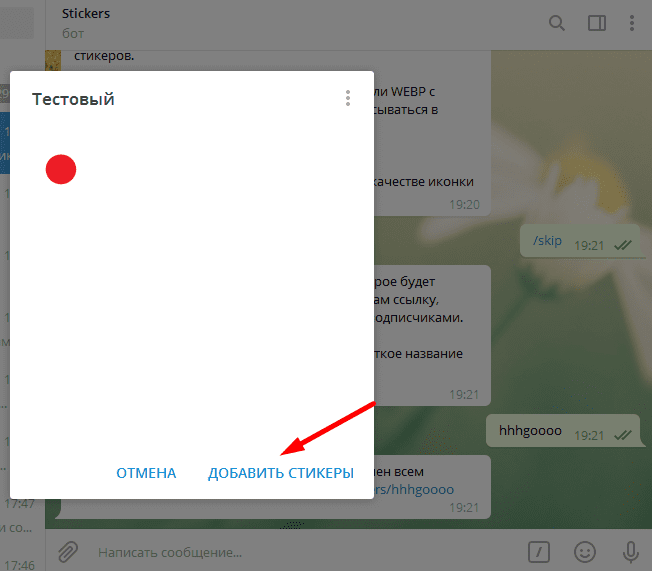
В дальнейшем стикерпак в Telegram можно будет редактировать. Для этого воспользуйтесь командами, о которых говорил бот. Или отправьте ему любое сообщение, и он напомнит их снова.
Когда вашим паком начнут пользоваться люди, вы сможете смотреть статистику по нему. Эта функция тоже есть в боте.
Сервисы для создания стикерпака в Telegram
Можно делать все в стандартном Photoshop — задавать правильный размер, делать прозрачный фон, сохранять в нужном формате. Но иногда хочется упростить процесс или сделать все на телефоне. И в этом могут помочь специальные сервисы:
Canva позволяет сделать стикеры на Телеграм в телефоне, а еще — в режиме онлайн. Это сервис, который работает в браузере и в виде мобильного приложения. В нем есть множество шаблонов и элементов, поэтому вам даже не придется ничего рисовать — можно просто выбирать готовые иллюстрации, даже анимированные, и редактировать их на свое усмотрение.
PicsArt. Еще один сервис, позволяющий работать через телефон. Вообще это обычный фоторедактор, но в нем вы можете вырезать определенные части с фото и делать фон прозрачным, применять фильтры, а еще — добавлять цветную обводку и тени, чего требует Telegram.
Iloveimg позволяет уменьшать вес изображений, если они получились слишком тяжелые. Загружаете картинку со стикером и на выходе получаете то же самое, просто она будет весить меньше. Тогда бот ее примет.
Removebg убирет фон на изображениях. На любых: хоть на фото, хоть на созданном в Canva стикере. Сервис делает все автоматически, но вы можете корректировать результат — возвращать или сами стирать определенные области.
У всех вышеперечисленных сервисов есть много аналогов. Мы просто привели примеры, чтобы вы поняли, что создать стикерпак для Telegram может быть легче, чем вы думаете.
Как сделать стикеры для Telegram из фотографии
В целом процесс не отличается от стандартного создания стикерпака. Вам тоже понадобится изображение в форматах PNG или WEBP не тяжелее 512 Кб и не больше 512×512 пикселей. Просто фото нужно будет обработать:
А потом вы просто загружаете снимок как обычный стикер. Можно и не убирать фон — бот навряд ли откажет в добавлении изображения. Просто такой стикер будет не очень хорошо смотреться.
Как создать анимированные стикеры для Telegram
Чтобы сделать стикер в нужном формате, вам понадобятся:
Сначала вы отрисовываете графику, потом добавляете к ней анимацию, потом преображаете в нужный формат. А дальше загружаете анимированный стикер как обычный.
На создание анимации уходит много времени. А еще вам понадобятся хоть какие-то навыки работы в редакторе анимаций. Без них велик риск потратить несколько часов и не добиться желаемого результата.
А вы уже пробовали делать стикеры для Телеграм? Поделитесь опытом в комментариях!
Как создать стикеры в Telegram
Выделяется много способов, как сделать стикеры в Телеграмме: с помощью Фотошопа, приложений для телефона или других программ. Ниже рассмотрим основные способы создания картинок, приведем основные требования и инструкцию по добавлению готовых наклеек в мессенджер. Но обо всем подробнее.
Требования к изображению
Перед тем как создать стикеры в Телеграм, разберитесь с требованиями. Базовые моменты:
Это основные требования, которые установлены для стикеров Телеграмма..
Как создать стикеры в Телеграмме: все варианты
На практике существует несколько способов, как в Telegram сделать свои стикеры. Приведем инструкцию для каждого из вариантов.
С помощью телефона
Наиболее простой метод — создать стикер для Телеграм на смартфоне. Здесь подходы могут отличаться в зависимости от версии ОС.
На Андроид:
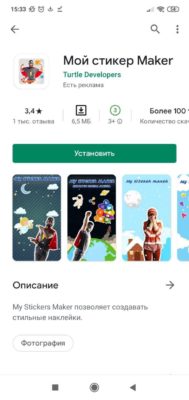

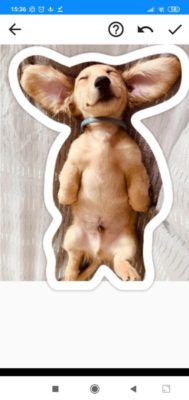
Минус приложения в том, что оно не делает изображение необходимого формата. После подготовки предварительного стикера нужно сделать правильный размер. Для этого применяется приложение Photo & Picture Resizer. Установите его, загрузите картинку и выставьте правильные габариты. Ширина и высота должны быть по 512 пикселей.
Стикер из фотографии в Фотошоп
Как вариант, можно сделать стикеры Telegram из фото в Photoshop. Это сложнее, чем в первом варианте, но тем не менее расскажем общий алгоритм действий:
Теперь объедините слои, если их было несколько. После этого войдите в пункт Файл и жмите на кнопку Сохранить как. Выберите место и формат PNG. Вот и все. Вам удалось сделать стикер для Телеграмма в Фотошопе. Остается его добавить в программу. Как это сделать, рассмотрим в конце статьи.
Вот в этом видео подробно показан алгоритм
Стикер из рисованных картинок
Как вариант, можно сделать оригинальный стикер для Телеграмма с помощью других графических редакторов, к примеру, GIMP, Пеинт, Movavi и других. Но более простой путь — нарисовать картинку от руки или заказать ее у профессионального дизайна. Желательно делать сразу группу изображений, показывающих разные эмоции — веселье, слезы, грусть, любовь и т. д. Важно, чтобы каждая наклейка имела свой уникальный стиль.
Если вам удалось сделать картинку, ее необходимо отсканировать или просто сделать фото. Далее выполните такие шаги:
Этих действий достаточно, чтобы сделать новый стикер и в дальнейшем использовать его в Телеграмме.
Как добавить картинку для Телеграмма
После изготовления картинки в формате PNG добавьте ее в профиль Телеграмма с помощью чат-бота. Делать проще через компьютер. Алгоритм такой:
Вот и все. Вам удалось сделать и добавить первый стикер для Телеграмма. Теперь можно добавить другие изображения с помощью команды /addsticker. Максимальное число наклеек для одного набора не больше 120.
В дальнейшем можно удалить картинку из набора. Для этого используется команда /delsticker, а после отправляется ненужная наклейка.
Итоги
Теперь вы знаете, как делать стикеры для Телеграмма, какие приложения для этого используются, и каким способом добавлять наклейки в мессенджер. В дальнейшем готовые картинки продвигаются через собственный сайт, каталоги или личное общение. Как вариант, можно сделать наклейки для бизнеса, добавляя их в письма и размещая на корпоративные футболки.
Как сделать стикеры
Содержание:
Сделать набор стикеров в Telegram очень легко, это бесплатно и не требует особых знаний. Если у вас есть навыки владения графическим редактором, они могут пригодиться. К примеру сделать фон наклейки прозрачным или добавить надпись красивым шрифтом, это добавит презентабельности. Но, это дело вкуса. При этом размер картинки, в любом случае, нужно будет подогнать под стандарт и тут уже не обойтись без редактора.
↑ Как создать стикеры в Телеграмм
Для создания можно использовать как компьютерную, так и мобильную версию мессенджера, но все же удобнее использовать компьютер, так как он позволяет воспользоваться полноценными графическими редакторами (GIMP, Photoshop или даже Paint). Но даже используя только мобильное устройство, можно сделать отличный набор стикеров.
Редактором придется воспользоваться, не только для красоты будущей наклейки, но для изменения ее размера.
Для того, чтобы создать наклейки самостоятельно, нам понадобится специальный бот @stickers, который имеет следующий список команд для управления:
Открыв бота, его необходимо запустить, нажав на Start.
Далее необходимо прописать название и можно загружать картинки.
Картинки для набора должны быть определенного размера, одна сторона должна быть 512 пикселей, друга не может быть меньше. Если добавить белую обводку и тень, то стикер будет выглядеть гораздо лучше.
Отправить картинку нужно в виде файла, для этого уберите галочку с Compress image.
На следующем шаге предстоит выбрать какой эмоджи подойдет этому стикеру.
По аналогии добавьте остальные картинки, как закончите наберите команду /publish.
На последнем шаге остается указать короткий адрес, латинскими буквами, и набор готов.
Осталось добавить себе в Телеграмм, только что созданный стикерпак, для этого перейдите по ссылке, которую создал бот, для распространения вашего творчества.
↑ Как сделать стикеры Телеграмм на телефоне
Для начала заходим в чат бота @stickers и отсылаем команду /newpack, и пишем название для вашего сборника.
Далее выбираем картинку для стикерпака и отправляем по одной, присваивая к каждой соответствующий смайлик.
Картинку нужно отправлять выбрав в меню «Send as files», чтобы бот ее воспринимал как файл.
Когда все стикеры будут добавлены, отсылаем команду /publish боту, и придумываем адрес своему набору, который будет отображен в виде ссылки на ваш стикерпак.
↑ Как удалить стикеры из Телеграмм, которые вы создали с помощью бота.
Существует и возможность удаления созданных наборов, для этого необходимо отослать команду боту /delpack и выбрать нужный стикерпак для удаления.
После необходимо подтвердить удаление, написав специальную фразу: «Да, удалите этот набор».
Создавать наклейки может каждый, в этом нет ничего сложного, доступно любому пользователю и абсолютно бесплатно.
Как сделать стикеры в Telegram, даже если вы ни разу не открывали Photoshop
Как часто вы развлекаетесь в собственном бизнесе? Делаете что-то не влияющее на результат прямо сейчас, но очень крутое и прикольное?
Telegram – мессенджер с амбицией превратиться в ближайшее время в кое-что гораздо большее. В отдельную систему, которая потенциально может заменить социальные сети.
Уже сейчас в нем активно развиваются разные тематические каналы (аналог пабликов в соцсетях) и боты. Это привлекает аудиторию. Люди прямо в сообщениях получают интересные новости. И для этого используются другие форматы. Авторы каналов, лидеры мнений и просто медийные личности делятся аудио- и видеосообщениями.
Вокруг Telegram уже давно крутится “шумиха”. Во многом благодаря эпатажному создателю, Павлу Дурову, и его скандалам. Но конкретная причина ничего не меняет. Результат на лицо. За последнее время аудитория Telegram сильно увеличилась. А появление русского языка в приложении в октябре говорит о том, что в ближайшее время там появится еще больше вашей целевой аудитории.
Стикеры – одно из главных преимуществ Telegram
ВКонтакте предлагает своим пользователям установить и использовать платные стикеры. Та же ситуация в Viber. В мессенджере Дурова вы можете найти любой понравившийся стикер-пак и установить абсолютно бесплатно. Кажется, мелочь. Но это реально работает! Многие пользователи отдают предпочтение Telegram, потому что там можно использовать классные картинки в качестве “наклеек”.
Более того, каждый желающий может создать собственный пакет стикеров. Распространить его среди друзей и просто рандомных пользователей мессенджера.
Как вы можете использовать это для бизнеса
Мы тоже не остались в стороне. Сейчас в распоряжении GeniusMarketing 2 стикер-пака:
Набор, которым пользуется команда. Практически все общение GM происходит в Telegram. Поэтому в актуальности “наклеек” никто не сомневается.
Пакет в разработке. Но уже сейчас есть чем пользоваться:
Культура компании – важная вещь, согласны? От этого зависит работоспособность каждого отдельного сотрудника и целых отделов. То есть отношение работников к бренду влияет на продуктивность всего бренда. GeniusMarketing – это не просто образовательная компания.
Это кредо. Как такого достичь? Хм… Рассказ будет долгим. Пожалуй, это лучше опишет Олесь:
Могу сказать только, что такие мелочи, как стикеры в Telegram делают результат. Это сближает. Чем больше точек сближения есть внутри вашей команды, тем быстрее она превращается в настоящую семью. Даже если эти точки – стикеры в мессенджере.
Он полностью готов! Поэтому мы готовы показать этот пакет вам. Сохраняйте его себе:
Серьезно. Для развлечения. Хочется ассоциировать бренд с чем-то теплым и прикольным. Тем более, в такой сфере как бизнес-образование, где в основном работают серьезные дядьки на кислых щах.
Ну ладно-ладно… Причина не только в этом.
Вы поверите, если я скажу, что стикеры потенциально могут стать неплохим инструментом для брендинга? Давайте разберемся.
Представьте, вы создаете крутой пак, который будет реально интересен вашей целевой аудитории. Там есть стикеры на все случаи жизни именно для ваших клиентов. Показываете набор и даете скачать уже существующим клиентам.
Что происходит дальше?
Люди начинают отправлять стикеры своим друзьям и знакомым. Которые тоже могут быть вашими клиентами. Это значит, что правильно оформив обычный стикер-пак в Telegram, вы совершенно бесплатно привлекаете новую целевую аудиторию. Которая, кстати, уже положительно предрасположена к вашему бренду.
Думаю, этих 2-х причин достаточно, чтобы задуматься о создании собственного стикер-пака. Тем более, сделать это можно в течение нескольких часов, используя конкретную пошаговую инструкцию:
1. Как создать стикеры для Telegram
Пришло время купить (или нет) Photoshop. Вам подойдет любая версия программы. Я, например, использую Adobe Photoshop CS6.
Сразу скажу, что я – далеко не специалист в этой программе. Поэтому многое могу делать не так, как нужно на самом деле. Я просто открыл программу и нашел самый быстрый способ получить нужный результат. Если вы тоже никогда не работали в Photoshop на профессиональном уровне, то понимаете меня.
И эта инструкция точно для вас. Потому что с ней справиться даже человек, который толком не понимает, чем принципиально отличается инструмент “Кисть” от “Карандаша”.
Итак, чтобы добавить стикеры в Telegram, вам нужны прозрачные изображения в формате PNG с расширением 512х512 px. Предлагаю с этого и начать.
Давайте по порядку:
1. Создайте новый документ в Photoshop
Откройте программу, дайте ей загрузиться. Нажмите вкладку File и выберите пункт New:
Или используйте комбинацию клавиш Ctrl+N.
В открывшемся окне введите размеры будущего изображение и прозрачный фон:
2. Откройте фотографию
3. Выделите и скопируйте нужный объект
Теперь у вас есть основа для стикера и основная картинка. Теперь нужно отделить основной объект от фона и перенести его на заготовленную основу. Как показано на моем примере. Здесь четко виден основной объект.
Для выделения используем инструмент Polygonal Lasso Tool. Вот он:
Также активируется горячей клавишей L.
Инструмент интуитивно понятен. Наведите его на точку, с которой хотите начать выделение. Перенесите курсор до следующей точки – еще один клик. Следующий изгиб – новая точка, опять клик. Так выделите главный объект. Задача – обвести инструментом контур и вернуться в точку, с которой начали.
Важно! Это НЕ влияет на расширение картинки. Вы увеличиваете само окно. То есть то, как изображение показывается вам.
Результат должен быть примерно таким:
Комбинацией Ctrl+C скопируйте объект в буфер обмена.
4. Добавьте рабочий фон в стикер
Переходим к основному документу. Вам нужно отчетливо видеть результат работы еще до сохранения. С серым фоном в клеточку это делать не очень удобно. Поэтому добавим рабочий фон, который потом удалим.
Я хочу сделать белый контур стикера, поэтому логично будет добавить черный рабочий фон.
Итак, нажмите на рабочее окно, где будет “наклейка” и выберите пункт Layers в вертикальном меню справа:
Следующий шаг – кнопка Create a new layer в появившемся окне:
Залейте новый слой в нужный цвет. Кликните по нему в списке слоев, выберите инструмент Paint Backet Tool (G) и укажите цвет:
Теперь просто наведите курсор в любую зону нового документа и кликните левой кнопкой мыши.
5. Вставьте основной объект и добавьте контур
Если изображение выходит за рамки холста, подгоните его по размеру. Для этого зажмите комбинацию Ctrl+T. Вокруг объекта появится рамка. Удерживая клавишу Shift, возьмите угол рамки курсором и потяните к центру изображения. Уменьшите до нужных размеров и поместите в середину холста. Зажатая клавиша позволяет изменить размер объекта, сохраняя пропорции.
Чтобы стикер лучше смотрелся на разных фонах в Telegram, добавим контур. Для этого 2 раза кликаем левой кнопкой мыши по слою, куда раньше вставили основной объект:
Если вы планируете делать стикер-пак без надписей, пропустите следующий шаг. Но лучше все-таки подумайте, какие текстовки вы можете использовать в своих “наклейках”.
6. Добавьте текст к стикеру и контур к тексту
Выберите инструмент Horizontal Type Tool (T) на панели:
Наведите курсор мыши примерно в то место, где хотите видеть надпись и кликните левой клавишей:
Напишите заранее продуманный текст, как показано на примере.
Закройте пальцем фразу на картинке, если вы ярый сторонник цензуры и теряете сознание от любых нарушений.
На горизонтальной панели настроек инструмента выберите подходящий шрифт, размер и цвет текста. Чтобы фраза была отчетливо видна на всех фонах Telegram, я поменяю цвет на черный и добавляю белый контур. Если вы тоже используете черный фон и полностью повторяете процесс, на время надпись сольется с ним. Ничего страшного, когда появиться контур, все станет отчетливо видно.
7. Выровняйте элементы по центру горизонтально
Постепенно выходим на финишную прямую. Чтобы стикер нормально располагался в диалоговых окнах самого мессенджера, выровняйте элементы. Располагать их по центру вертикально не имеет смысла. А вот горизонтальное выравнивание придется кстати.
Кликните левой кнопкой мыши на рабочее окно и нажмите комбинацию клавиш Ctrl+A (выделить все).
Повторите ту же процедуру со вторым слоем.
8. Удалите рабочий фон и сохраните стикер
Если вы хотите использовать этот же шаблон для создания других стикеров, то рабочий фон вам еще пригодится. Поэтому удалять полностью его не нужно. Просто перед сохранением сделайте его невидимым. Для этого нажмите на иконку глаза возле слоя:
Глазок исчезнет, фон станет невидимым, а стикер будет выглядеть так:
В появившемся окне выберите расположение для стикера, дайте ему название и в выпадающем списке найдите формат PNG:
Поздравляю! Ваш первый стикер готов. По такому же принципу сделайте полный набор. Сохраняйте изображения в одно место.
Теперь вы переходите к самому интересному этапу:
2. Как добавить стикеры в Telegram
Вы можете загрузить изображения на смартфон. Но делали вы их на ПК, поэтому предлагаю здесь же переходить к делу. Установите приложение Telegram на компьютер, если еще не сделали этого.
Думаете, что добавление стикеров – это сложный технический процесс? Как бы ни так!
Слышали о “магии” чат-ботов? Она работает и в этом вопросе. Все делается через робота, который проведет вас по процессу.
Откройте ссылку на чат-бот в браузере и перейдите в приложения из диалогового окна:
Я дополнительно опишу каждый этап, учитывая, зачем вы делаете “наклейки”.
1. Добавьте название и описание стикер-пака
Чтобы создать новый набор, используйте команду /newpack или выберите ее в меню чат-бота:
Робот сразу предложит вам дать название новому стикер-паку:
На этом этапе нужно хорошо подумать.
Если вы создаете набор для клиентов, задача – популяризировать его. В то же время новая аудитория должна понимать, кто создал этот пак. Желательно, как можно связаться с компанией, и чем она вообще полезна.
Поэтому предлагаю добавить в название адрес вашего сайта и цепляющее описание.
Можете добавить призыв к действию и другие триггеры, которые замотивируют целевую аудиторию кликнуть по ссылке.
2. Добавьте изображение без сжатия в диалог с ботом
Чат-бот предложит загрузить первое изображение, которое вы хотите сделать стикером:
Откройте рядом приложение Telegram и папку, в которой находятся ваши стикеры. Захватите нужный документ левой клавишей мыши и просто перенесите в диалог. Программа предложит добавить картинку в полном размере и со сжатием. Вам нужен первый вариант:
Проигнорируйте предложение добавить описание к картинке, просто нажав SEND 1 FILE :
3. Добавьте смайл, соответствующий стикеру
Если до этого вы все сделали правильно, бот примет изображение и предложит выбрать, к какому emoji больше подходит ваша картинка.
Просто отправьте в ответ подходящий вариант:
4. Опубликуйте стикер-пак
Нажмите команду /publish. После этого бот предложит выбрать URL-адрес, по которому будет доступен пакет. Выберите подходящее название, так как ссылку вы будете рассылать персоналу или клиентам. Нужно что-то максимально простое, но понятное.
Вы опубликовали первый стикер! Теперь добавьте остальные “наклейки”, используя команду /addsticker. Программа предложит выбрать набор, к которому вы хотите добавить изображение:
5. Добавьте пак себе и распространите ссылку
По выбранному короткому адресу теперь доступен ваш набор:
Распространите ссылку и используйте стикеры по полной 😉
К слову, пример тоже пригодился:
Вам тоже нравится пример? 🙂
6. Отслеживайте статистику паков
На это возможности чат-бот не заканчиваются. Вы можете анализировать популярность стикер-паков и вносить корректировки, исходя из полученных данных.
Вызовите меню выбора набора по команде /packstats и кликните по нужному названию:
Бот сразу выдаст всю нужную информацию, а также инструкцию по использованию этого раздела. Вы можете через год узнать, сколько человек установило стикер-пак сегодня, используя специальные команды:
Заключение
Правильный подход к бизнесу – это когда каждая, даже самая фановая мелочь приносит конкретный результат. Используя эту инструкцию, вы можете создать крутой стикер-пак, который потенциально станет хитом среди ваших клиентов или внутри команды. Включайте креатив и выполняйте шаг за шагом. Результат не заставит себя ждать.
Если инструкция была полезна, жмите “Мне нравится”. Нам важно понимать, насколько материал понятен каждому из вас.